컴퓨터 자동 종료 설정 방법
컴퓨터를 사용할 때 종종 자동 종료가 필요할 때가 있습니다. 예를 들어 영상을 다운로드하거나 파일을 변환할 때, 직접 종료할 수 없는 상황에서 자동으로 꺼지게 하여 에너지를 절약할 수 있는 좋은 방법입니다. 이번 글에서는 윈도우 운영체제에서 컴퓨터 자동 종료를 설정하는 방법을 알아보겠습니다.

자동 종료 설정 방법
윈도우에서는 여러 가지 방법으로 컴퓨터의 자동 종료를 설정할 수 있습니다. 이에 따라 사용자는 자신의 필요와 상황에 맞게 가장 적합한 방법을 선택하면 됩니다. 여기서 소개할 세 가지 방법은 다음과 같습니다.
- 명령 프롬프트(CMD)를 이용한 방법
- 실행창을 이용한 방법
- 작업 스케줄러를 활용한 방법
명령 프롬프트를 이용한 자동 종료 설정
가장 기본적인 자동 종료 설정 방법은 명령 프롬프트를 사용하는 것입니다. 이 방법은 빠르고 간편하게 설정할 수 있어 많은 사용자에게 선호됩니다. 아래와 같은 절차를 따르면 됩니다.
- 윈도우 키를 눌러 검색창을 열고 “CMD” 또는 “명령 프롬프트”를 검색하여 실행합니다.
- 명령어를 입력합니다. 기본적인 자동 종료 명령은 다음과 같습니다:
shutdown /s /t xxx: 특정 시간(초 단위) 후에 컴퓨터를 종료합니다.shutdown /r /t xxx: 특정 시간 후에 컴퓨터를 재부팅합니다.shutdown /a: 예약된 종료를 취소합니다.- 예를 들어, 5분 후 자동 종료를 원하신다면
shutdown /s /t 300를 입력하면 됩니다.
실행창을 통한 자동 종료 설정
실행창을 통해서도 자동 종료를 간편하게 설정할 수 있습니다. 다음과 같은 절차를 따라 주십시오.
- 윈도우 키와 “R” 키를 동시에 눌러 실행창을 엽니다.
- 위의 명령어를 직접 입력합니다. 사용 예시는 다음과 같습니다:
- 30분 후 종료:
shutdown /s /t 1800 - 1시간 후 종료:
shutdown /s /t 3600 - 예약 종료를 취소하고 싶다면, 또 다시 실행창을 열고
shutdown /a를 입력합니다.
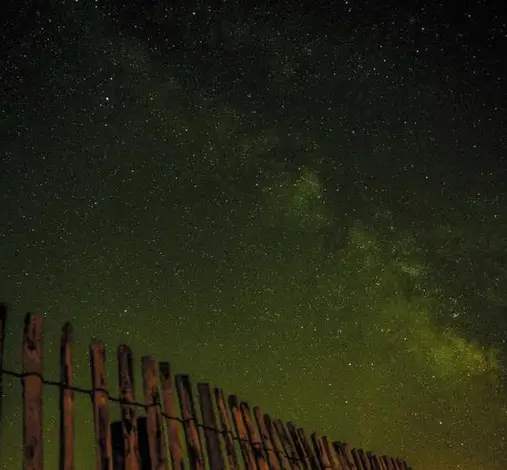
작업 스케줄러를 활용한 자동 종료 설정
조금 더 정교하고 세부적인 설정을 원하신다면, 작업 스케줄러를 이용하는 방법이 있습니다. 이 방법은 특정 조건이나 시간에 자동 종료 작업을 주기적으로 수행하기에 유용합니다.
- 검색창에서 “작업 스케줄러”를 입력하여 프로그램을 실행합니다.
- 오른쪽 패널에서 “작업 만들기”를 클릭합니다.
- “일반” 탭에서 작업의 이름을 입력한 후, “트리거” 탭으로 이동하여 작업이 실행될 빈도와 시간을 설정합니다.
- “동작” 탭으로 넘어가서 “새로 만들기”를 클릭하고, 아래 항목을 입력합니다:
- 프로그램/스크립트:
shutdown - 인수 추가:
/s /f - 조건 탭에서 유휴 상태와 전원 옵션을 확인하고 설정합니다. 마지막으로 설정 탭으로 이동하여 작업이 실패할 경우 대처 방안을 정합니다.
- 모든 설정이 완료되면 확인 버튼을 눌러 작업을 저장합니다.
자동 종료 설정 시 유의사항
자동 종료 기능을 설정할 때 염두에 두어야 할 몇 가지 사항이 있습니다. 가장 중요한 것은 작업 중인 파일이나 프로그램이 저장되었는지 확인하는 것입니다. 저장되지 않은 데이터는 손실될 수 있으니, 항상 작업을 완료한 후 종결하는 습관을 들이셔야 합니다. 또한, 종료 시간을 너무 짧게 설정하면 예상치 못한 종료로 인해 불편할 수 있으니 여유를 두는 것이 좋습니다.
자동 종료 설정 확인 방법
설정이 완료된 후 실제로 컴퓨터가 자동으로 종료되는지 확인하는 것이 중요합니다. 이를 위해 설정한 시간에 맞춰 컴퓨터가 정상적으로 꺼지는지 체크해 보세요. 만약 자동 종료가 되지 않는다면, 설정을 재확인하고 필요시 다른 방법으로 시도해보는 것이 좋습니다.

결론
이상으로 컴퓨터의 자동 종료 설정 방법에 대해 알아보았습니다. 다양한 방법을 통해 자신에게 맞는 방법을 선택하고 설정할 수 있으니, 편리하게 활용해 보시기 바랍니다. 이러한 기능을 통해 작업 후 자동으로 종료되게 함으로써 에너지를 절약하고, 필요에 따라 사용할 수 있습니다. 궁금한 점이나 추가적인 정보가 필요하시다면 언제든지 댓글로 문의해 주세요!
자주 물으시는 질문
컴퓨터 자동 종료는 어떻게 설정하나요?
명령 프롬프트나 실행창을 이용하여 간단하게 시간을 설정해 자동으로 컴퓨터를 종료하도록 할 수 있습니다.
예약된 종료를 취소하는 방법은?
예약된 종료를 취소하려면 명령 프롬프트에서 shutdown /a 명령어를 입력하시면 됩니다.
작업 스케줄러를 활용한 자동 종료 설정은 어떻게 하나요?
작업 스케줄러에서 특정한 조건이나 시간을 설정하여 자동 종료 작업을 만들 수 있습니다.
자동 종료 기능을 사용할 때 주의해야 할 점은?
작업 중인 파일이 저장되었는지 확인하고, 종료 시간을 너무 짧게 설정하지 않는 것이 중요합니다.
설정한 자동 종료가 작동하는지 확인하려면?
설정한 시간에 컴퓨터가 정상적으로 종료되는지 확인하는 방법으로 체크할 수 있습니다.